尽管PDF格式在结构上非常严谨,它却很少提供动态的互动体验,这对于需要更多感官刺激的内容来说,可能有些局限。特别是当我们需要通过文字和图像传达信息时,往往感觉力不从心。想象一下,如果你能在PDF文件中加入音频解说,或者为某些重要内容配上语音说明,是否会让文档更加生动有趣?下面,本文将向你展示,如何通过UPDF这一强大的PDF编辑工具,轻松地为你的文档添加音频。
步骤一:打开PDF文件并进入注释模式
在UPDF官网顶部导航的“下载中心”,找到适合你设备系统的版本,下载并安装软件。点击桌面图标,进入UPDF主界面,点击“打开文件”按钮,选择你要编辑的文档。接着,进入注释模式,这是插入音频文件的必要步骤。你只需要在左侧工具栏中点击“注释”按钮,就可以进入注释工具栏,随时开始编辑。
在注释模式下,你将看到多种注释工具,包括文本框、标注、图形等。而要插入音频,我们需要利用“附件”功能。

步骤二:选择“附件”按钮
在UPDF的工具栏中,找到并点击“附件文件”按钮。这时,会弹出一个选择框,你可以看到一个小“图钉”图标,表示文件附件功能。点击这个图标,接下来会提示你选择插入的文件位置。
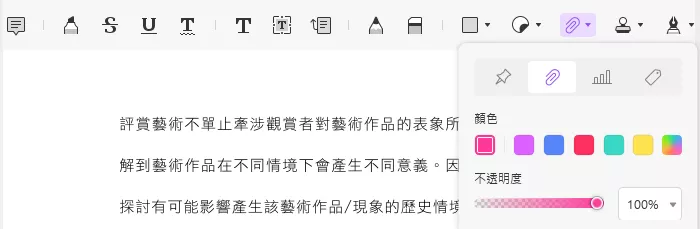
此时,选择PDF文档中你想要插入音频的具体位置,只需点击即可定位,准备好插入音频文件。
步骤三:插入音频文件
当你选择了音频插入位置后,UPDF会让你选择本地存储的音频文件。只需点击“打开”按钮,音频文件就会被嵌入到PDF文档中。这个音频文件将显示为一个小图标,你可以随意拖动它到文档中任何你喜欢的位置。
对于不同类型的PDF文档,音频图标可以放置在文档的任意地方,比如正文旁边、图片下方或专门的音频说明区域,完全由你来决定。
步骤四:调整附件图标样式
除了插入音频文件外,UPDF还允许你根据需要调整音频图标的外观。你可以选择改变图标的大小、颜色以及透明度,以便让它更符合文档整体设计风格。例如,如果你希望音频图标更显眼,可以增大它的尺寸,或者选择亮眼的颜色;如果你希望图标尽量不干扰文档内容,可以将其透明度调高。
这种灵活的自定义功能,可以让音频文件与文档设计无缝结合,增强整体美感和视觉效果。
步骤五:播放音频
音频文件插入完成后,读者只需点击音频图标,就能够立刻播放音频内容。这一功能无论在电脑、平板还是手机上都能完美运行。这样一来,读者不仅能阅读PDF内容,还能通过音频进一步深入了解文档的主题。
无论是简短的解说、语音留言,还是音频广告,都可以通过简单的点击呈现,极大地提升了文档的互动性和用户体验。
总结
如果你一直觉得PDF文件只是传统的文字和图像载体,那么是时候更新一下你的思维方式了。通过UPDF可以轻松在PDF文件中插入音频,这不仅能提升文档的互动性,还能使内容展示更为生动有趣。从教育培训到市场推广,再到产品展示,音频的加入都会让你的PDF文档焕发新生。
只需要简单的几步操作,就能将音频嵌入PDF,打造更具吸引力和互动性的文档。所以,别再犹豫,赶紧用UPDF提升你的文档吧,让每个读者都能在享受阅读的同时,感受音频带来的独特魅力!
 UPDF
UPDF Windows 版
Windows 版 Mac 版
Mac 版 iOS 版
iOS 版 安卓版
安卓版 AI 网页版
AI 网页版 AI 助手
AI 助手 编辑 PDF
编辑 PDF 注释 PDF
注释 PDF 阅读 PDF
阅读 PDF  UPDF Cloud
UPDF Cloud 格式转换
格式转换 OCR 识别
OCR 识别 压缩 PDF
压缩 PDF 页面管理
页面管理 表单与签名
表单与签名 发票助手
发票助手 文档安全
文档安全 批量处理
批量处理 企业解决方案
企业解决方案 企业版价格
企业版价格 企业指南
企业指南 渠道合作
渠道合作 信创版
信创版 金融
金融 制造
制造 医疗
医疗 教育
教育 保险
保险 法律
法律 常见问题
常见问题 联系我们
联系我们 用户指南
用户指南 产品动态
产品动态 新闻中心
新闻中心 技术参数
技术参数 关于我们
关于我们 更新日志
更新日志






 周年庆特惠,立减+加赠会员时长
周年庆特惠,立减+加赠会员时长



